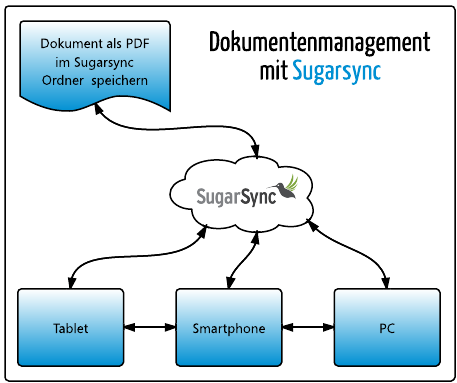Rückblick
Schon lange habe ich über das Papierlose Büro nachgedacht und verschiedene Ansätze verfolgt und ausprobiert. Mir geht es dabei nicht darum, gar keine Papierdokumente mehr zu haben sondern eher um das schnelle Ablegen und Auffinden von Dokumenten.
Ein Ansatz war der Einsatz von Dokumentenmanagement-Software, doch hier gibt es einfach zu viel Material – von Freeware bis extrem teuer von rudimentär bis hoch-komplex. Probiert habe ich früher Omnipage und FileCenter. Diese hatten beide Ihre Daseinsberechtigung, waren aber in einem Punkt gleich: Man hat eine lokale Installation auf einem Rechner und ist an diese Software und diesen Rechner gebunden. Dies ist zugleich der größte Nachteil dieser Lösung. Natürlich genießt man andererseits Features wie die Volltextsuche, (vorausgesetzt man hat die Dokumente inklusive OCR eingescannt), die komfortable Verwaltung oder die Vergabe von Tags und Stichwörtern, doch ist mir dies den Preis der fehlenden Mobilität nicht wert. War ich am Anfang noch euphorisch und habe fleißig gescannt und abgelegt, lies die Motivation nach der ersten Windows Neuinstallation stark nach. Musste doch alles wieder neu eingestellt, die Scanvorlagen konfiguriert und die Dokumente wieder importiert werden.
Neue Wege
Hinweis: Ich verwende den Cloudservice und die Scannerhardware exemplarisch, natürlich tut es ein Epson Scanner und Dropbox sowie ähnliche Cloudservices genauso. Der Ordner sollte sich jedoch automatisch mit der Cloud synchronisieren.
Ich scanne also über den automatischen Dokumenteneinzug (prima für viele Seiten) an einem Canon Multifunktionsgerät. Als Scansoftware verwende ich den mitgelieferten MP Navigator EX. Dieser speichert mir die Ergebnisse als PDF. Nun kommt die Cloud. Die PDFs lege ich in meinen Sugar-Sync Ordner. Dort werden Sie sofort mit der Cloud synchronisiert und demzufolge auf allen angebundenen Geräten. Wichtig ist die Namensgebung.
Ich verwende eindeutige Begriffe, wie z.B. Rechnung_, Amt_, Steuer_, Details wie Wasser_, Antrag_, Bescheid_ und das Datum des Dokuments. Getrennt wird mit Unterstrich da ich Leerzeichen in Dateinamen noch immer für Teufelszeug halte ;-)
Am Ende kommt dann ein Dateiname raus wie: Steuer_Bescheid_13.06.2013.pdf.
Workflow-Schema:
Natürlich können auch Dokumente von anderen Quellen, z.B. Rechnungen per Mail direkt gespeichert werden. Hier ist zu überlegen ob man noch eine einfache Ordnerstruktur im Cloud-Ordner anlegt um den Überblick zu behalten.
Unterwegs…
… öffne ich dann die App von SugarSync auf dem Smartphone oder Tablet, suche das Stichwort – hier zahlt sich die Vergabe eines aussagekräftigen Dateinamens aus – und lade mir das gefundene Dokument zur Ansicht herunter. Das funktioniert „like a charm“, ich habe alle eingescannten Dokumente sofort griffbereit und kann diese sichten, drucken, mailen usw.
Hinweise
- Die Dateigröße pro PDF Seite mit 150DPI Graustufen (langt für einen ordentlichen Ausdruck) liegt bei ca. 500-700kb
- Wichtig ist dass der Scanvorgang nicht über den Scannertreiber läuft sondern direkt über die Scansoftware, dies erspart viel Zeit
Danke fürs Lesen und solltet Ihr Fragen oder Hinweise haben, hinterlasst einen Kommentar.